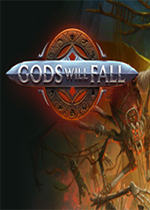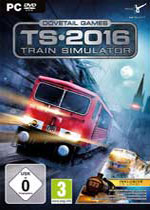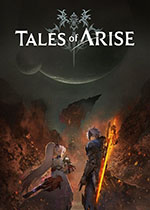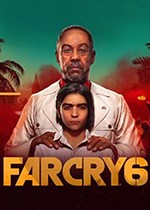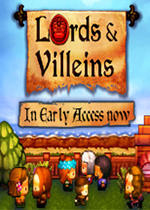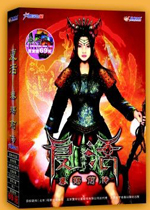Win10自带软件怎么卸载 3种卸载Win10内置应用方法 win10怎么卸载自带的软件
作者:075玩 来源:互联网 2023-08-28 17:20:08
微乳最新的Win10系统中,内置了很多“应用”软件,如:闹钟、时钟、计算器、3D画图、相机、邮件、日历、地图、电影和电视、人脉、照片、XBOX等等。而很多我们都很少会用到,下面本文小编就来教大家如何卸载Win10自带的软件应用,能够帮助我们更好的为系统瘦身,释放存储空间。
 Win10
Win10
方法一:直接在开始菜单中卸载
点击左下角的开始图标,打开开始菜单,然后找到需要卸载的自带软件,如3D画图,然后在图标上右键,之后选择“卸载”,在之后的提示中,点击确认“卸载”就可以了,如下图所示。

方法二:使用命令卸载Win10内置软件
Win10系统内置的这些应用,也可以通过“命令行”方式进行卸载的,支持卸载的应用以及对应的命令如下:
Win10内置应用卸载“命令行”大全
应用名称|卸载命名闹钟时钟| get-appxpackage Microsoft.WindowsAlarms | remove-appxpackage计算机| get-appxpackage Microsoft.WindowsCalculator | remove-appxpackage相机| get-appxpackage Microsoft.WindowsCamera | remove-appxpackageGroove音乐| get-appxpackage Microsoft.ZuneMusic | remove-appxpackage邮件和日历| get-appxpackage microsoft.windowscommunicationsapps | remove-appxpackage地图| get-appxpackage Microsoft.WindowsMaps | remove-appxpackage电影和电视| get-appxpackage Microsoft.ZuneVideo | remove-appxpackageOnenote| get-appxpackage Microsoft.Office.OneNote | remove-appxpackage人脉| get-appxpackage Microsoft.People | remove-appxpackage照片| get-appxpackage Microsoft.Windows.Photos | remove-appxpackage语音录音机| get-appxpackage Microsoft.WindowsSoundRecorder * | remove-appxpackageXBOX| get-appxpackage Microsoft.XboxApp* | remove-appxpackage
使用方法:
以管理员方式,打开 CMD 运行命名操作框,如,可以先按 Ctrl+X组合件,然后在搜索中,输入 CMD 然后在 命令提示符中右键,点击以“管理员方式运行”,如下图所示。
打开命令运行窗口后,如果要卸载自带的XBOX应用,只要在命名窗口中,粘贴上命名get-appxpackageMicrosoft.XboxApp | remove-appxpackage然后按下回车键(Enter)确认就可以了。

卸载其它的也是一样的,不过这种方法,需要是管理员账户下运行。
方法三:使用工具卸载,适合小白
对于电脑小白来说,借助专业工具卸载无疑是最方便的,并且恢复方便,下面以360安全卫士里面的“360软件管家”为例。
首先,需要电脑中安装了360安全卫士,然后打开,在功能大全中,找到“软件管家”并打开,点击上面的“卸载”,然后再点击左侧的“Win10”,之后在右侧中就可以看到当前Win10自带的软件了,我们可以按需卸载,如下图所示。

Win10系统内置的应用,建议只卸载一些熟悉,并不常用的,如闹钟、天气、人脉等等,一些未知的东西,还是别乱卸载,以免影响系统体验。当然,卸载错了,也可以通过工具恢复,只不过麻烦一些。
- 上一篇:小红书如何下载视频 小红书如何下载视频?
- 下一篇:返回列表
- 本类推荐
- 本类排行
- 1Win10自带软件怎么卸载 3种卸载Win10内置应用方法 win10怎么卸载自带的软件
- 2小红书如何下载视频 小红书如何下载视频?
- 3键盘指法,小编教你盲打及快速打字指法练习的步骤 初学打字键盘指法练
- 4初页是什么 初页app常见问题汇总 初页APP下载并安装
- 519寸显示器最佳分辨率是多少 19寸显示器最高分辨率是多少
- 6腾讯信用怎么查询 怎么看腾讯信用
- 7Touch Bar有哪些炫酷功能 touch bar用法
- 8提示dns服务错误怎么办 dns错误问题多种解决方法 DNS服务不正常
- 920000毫安充电宝能充几次 充电宝如何真假判断 20000m是多少毫安充电宝是真的假的
- 10到底强在哪儿 强是哪个强
- 热门软件
- 热门标签








 萌侠挂机(无限盲盒)巴兔iPhone/iPad版
萌侠挂机(无限盲盒)巴兔iPhone/iPad版 新塔防三国-全民塔防(福利版)巴兔安卓折扣版
新塔防三国-全民塔防(福利版)巴兔安卓折扣版 皓月屠龙(超速切割无限刀)巴兔iPhone/iPad版
皓月屠龙(超速切割无限刀)巴兔iPhone/iPad版 异次元主公(SR战姬全免)巴兔iPhone/iPad版
异次元主公(SR战姬全免)巴兔iPhone/iPad版 火柴人归来(送兔年天空套)巴兔安卓版
火柴人归来(送兔年天空套)巴兔安卓版 大战国(魂环打金大乱斗)巴兔安卓版
大战国(魂环打金大乱斗)巴兔安卓版 世界异化之后(感性大嫂在线刷充)巴兔安卓版
世界异化之后(感性大嫂在线刷充)巴兔安卓版 云上城之歌(勇者之城)巴兔安卓折扣版
云上城之歌(勇者之城)巴兔安卓折扣版 武动六界(专属定制高返版)巴兔安卓折扣版
武动六界(专属定制高返版)巴兔安卓折扣版 主公带我飞(打金送10万真充)巴兔安卓版
主公带我飞(打金送10万真充)巴兔安卓版 龙神之光(UR全免刷充)巴兔安卓版
龙神之光(UR全免刷充)巴兔安卓版 风起苍岚(GM狂飙星环赞助)巴兔安卓版
风起苍岚(GM狂飙星环赞助)巴兔安卓版 仙灵修真(GM刷充1元神装)巴兔安卓版
仙灵修真(GM刷充1元神装)巴兔安卓版 绝地枪王(内玩8888高返版)巴兔iPhone/iPad版
绝地枪王(内玩8888高返版)巴兔iPhone/iPad版 火柴人归来(送兔年天空套)巴兔iPhone/iPad版
火柴人归来(送兔年天空套)巴兔iPhone/iPad版 世界异化之后(感性大嫂在线刷充)巴兔iPhone/iPad版
世界异化之后(感性大嫂在线刷充)巴兔iPhone/iPad版 大战国(魂环打金大乱斗)巴兔iPhone/iPad版
大战国(魂环打金大乱斗)巴兔iPhone/iPad版 主公带我飞(打金送10万真充)巴兔iPhone/iPad版
主公带我飞(打金送10万真充)巴兔iPhone/iPad版